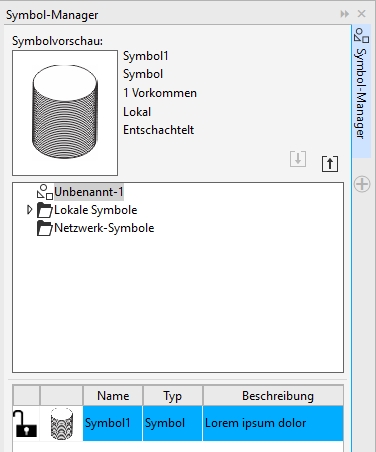In diesem Abschnitt finden Sie Informationen zu den folgenden Themen:
Lokale Symbole können erstellt werden, indem ein bestehendes Objekts oder bestehende Objekte in ein Symbol konvertiert werden oder indem ein verknüpftes Symbol durch Unterbrechen der Verknüpfung in ein lokales Symbol umgewandelt wird. Die neuen Symbole werden im Symbol-Manager in einer separaten Kategorie angezeigt und sind leicht zugänglich, wenn sie benötigt werden.
Sie können auf ein neues Symbol zugreifen, indem Sie im Andockfenster Symbol-Manager die Kategorie Unbenannt-1 wählen.
Darüber hinaus können Sie ein lokales Symbol auch bearbeiten; die vorgenommenen Änderungen wirken sich auf alle Instanzen in einer Zeichnung aus. Es ist auch möglich, lokale Symbole umzubenennen und ihnen eine Beschreibung hinzuzufügen. Verknüpfte Symbole können nicht in der Zeichnung bearbeitet werden, aber direkt in der Bibliotheksdatei, in der sie abgelegt sind. Ob ein Symbol lokal oder verknüpft ist, wird im Vorschaubereich des Andockfensters Symbol-Manager und in der Symbolliste angezeigt.
Im Vorschaubereich ist ersichtlich, ob es sich um ein lokales oder verknüpftes Symbol handelt.
Wenn ein verschachteltes Symbol eine lokale Definition enthält, können Sie das lokale Symbol in der Zeichnung bearbeiten. Externe Symbole in verschachtelten Symbolen können ebenfalls bearbeitet werden, dazu müssen jedoch zuerst die externen Symbole in lokale Symbole konvertiert werden. Weitere Informationen zum Konvertieren von externen Symbolen in lokale Symbole finden Sie unter So wandeln Sie verknüpfte Symbole in lokale Symbole um.
Sie können ein Symbol auch aus einer Zeichnung löschen und alle Instanzen entfernen.

Symbole können sich nicht über mehrere Ebenen erstrecken. Wenn Sie Objekte auf verschiedenen Ebenen in ein Symbol umwandeln, werden die Objekte auf der Ebene des obersten Objekts kombiniert. Weitere Informationen zu Ebenen finden Sie unter Mit Ebenen arbeiten.

Sie können auch bereits vorhandene Objekte in ein Symbol umwandeln, indem Sie die Objekte in das Andockfenster Symbol-Manager ziehen. Der Symbolname wird automatisch hinzugefügt.

Enthält die externe Definition der Symbolinstanz Stile, werden diese Stile dem Dokument hinzugefügt. Falls die Stile in der Symbolinstanz sich von denen in ihrer externen Definition unterscheiden, werden Sie aufgefordert, den Stil umzubenennen oder die beiden Stile zusammenzuführen. Im Andockfenster Verknüpfungen und Lesezeichen können Sie überprüfen, ob Stile miteinander im Konflikt stehen. Neben den zu aktualisierenden Objekten wird ein Ausrufezeichen angezeigt.

Sie können ein verknüpftes Symbol auch in ein lokales Symbol umwandeln, indem Sie mit der rechten Maustaste auf das gewünschte Symbol klicken und dann Verknüpfung unterbrechen wählen.
In der Symbolliste werden lokale Symbole mit einem geöffneten Schlosssymbol angezeigt. Das heißt, sie können in der Zeichnung bearbeitet und umbenannt werden.

An einem Symbol vorgenommene Änderungen werden automatisch auf alle Instanzen in der aktiven Zeichnung übertragen.
Im Symbolbearbeitungsmodus können Sie keine Ebenen hinzufügen.

Bei der Bearbeitung eines Symbols können Sie eine Instanz eines anderen Symbols einfügen, wodurch ein verschachteltes Symbol entsteht. Sie können jedoch keine Instanz desselben Symbols einfügen.

Unter Umständen benötigen Sie entsprechende Rechte, um Dateien auf dem Netzwerk zu ändern.

Während der Bearbeitung eines verschachtelten Symbols können verknüpfte Symbole nicht bearbeitet werden.

Wenn Sie ein Symbol löschen, wird es aus der aktiven Zeichnung entfernt und alle Instanzen des Symbols werden aus der Zeichnung gelöscht.
Wenn das Symbol verknüpft ist, wird die Symboldefinition aus dem aktiven Dokument entfernt, sie verbleibt aber in der Bibliotheksdatei.
Copyright 2017 Corel Corporation. Alle Rechte vorbehalten.